[oVirt][CentOS][Linux] oVirtのユーザ認証をActiveDirectoryに任せる
Active DirectoryのユーザIDとパスワードでoVirtにログインできるようにします。
こちらに詳しい手順が書かれているのでなぞります。
http://www.ovirt.org/documentation/admin-guide/chap-Users_and_Roles/
必要なものをインストール
ovirt-engine-extension-aaa-ldap-setupをインストールします。
# yum install ovirt-engine-extension-aaa-ldap-setup
====================================================================================================================================================================================
Package Arch Version Repository Size
====================================================================================================================================================================================
Installing:
ovirt-engine-extension-aaa-ldap-setup noarch 1.3.1-1.el7.centos ovirt-4.1 37 k
Installing for dependencies:
ovirt-engine-extension-aaa-ldap noarch 1.3.1-1.el7.centos ovirt-4.1 109 k
python-ldap x86_64 2.4.15-2.el7 base 159 k
unboundid-ldapsdk noarch 3.2.0-1.el7 ovirt-4.1 1.9 M
Transaction Summary
====================================================================================================================================================================================
Install 1 Package (+3 Dependent packages)
ovirt-engine-extension-aaa-ldap-setupを実行
コマンドを実行します。質問が表示されますので、それに答えていきます。
# ovirt-engine-extension-aaa-ldap-setup
LDAP環境はActive Directoryを選びます。
Available LDAP implementations:
1 - 389ds
2 - 389ds RFC-2307 Schema
3 - Active Directory
4 - IBM Security Directory Server
5 - IBM Security Directory Server RFC-2307 Schema
6 - IPA
7 - Novell eDirectory RFC-2307 Schema
8 - OpenLDAP RFC-2307 Schema
9 - OpenLDAP Standard Schema
10 - Oracle Unified Directory RFC-2307 Schema
11 - RFC-2307 Schema (Generic)
12 - RHDS
13 - RHDS RFC-2307 Schema
14 - iPlanet
Please select: 3
ドメイン名を入力します。
Please enter Active Directory Forest name: my.example.com
LDAP接続するときのプロトコルを選びます。TLSかSSLにしたいところですが、CAの証明書を入手してもうまくいかないので、plainを選びました。
Please select protocol to use (startTLS, ldaps, plain) [startTLS]: plain
LDAP検索時に使用するユーザのDNを入力します。
Enter search user DN (for example uid=username,dc=example,dc=com or leave empty for anonymous): cn=administrator,cn=users,dc=my,dc=example,dc=com
先に入力したユーザのパスワードを入力します。
Enter search user password:
プロファイル名を入力します。ここで入力した名前がoVirtの初期画面に表示されます。
Please specify profile name that will be visible to users [my.example.com]:
具体的には、ここの「Profile」の選択肢です。
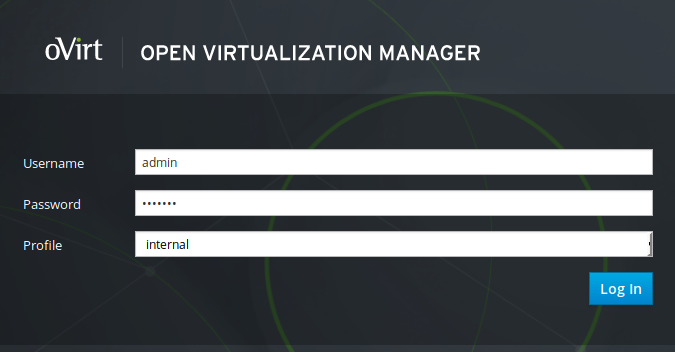
最後に動作確認ができるようになっています。「Login」や「Search」を選び、適当にユーザ名を入力してみてください。
確認できたら、「Done」と入力するとセットアップが終わります。
以下のように、ファイルが3つ作成されるようです。
The following files were created:
/etc/ovirt-engine/aaa/my.example.com.properties
/etc/ovirt-engine/extensions.d/my.example.com-authz.properties
/etc/ovirt-engine/extensions.d/my.example.com-authn.properties
oVirt engineを再起動
設定を反映させるため、oVirt Engineを再起動します。
# systemctl restart ovirt-engine
ユーザにロールを割り当て
oVirtにログインし、右上の[Configure]をクリックします。
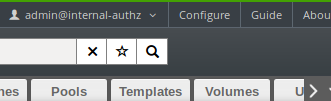
[System Permissions]を選択し、[Add]をクリックします。
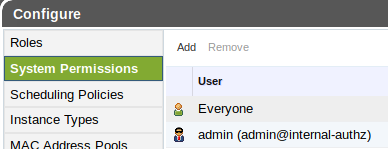
プロファイルを選択し、[GO]をクリックします。

ユーザ一覧が表示されますので、使用できるユーザを選んでください。
-
ldapsearch -h CR-hostname -D administrator_DN -w administrator_password -b "cn=configuration,dc=my,dc=example,dc=com" "cacertificate=*"の出力結果から先頭のものを使います。 ↩